
-
PotPlayer播放器 64位
大小:56M语言:56M 类别:媒体播放系统:WinXP/Win7/Win10
展开

PotPlayer播放器 64位是一款非常强大的全能媒体播放器软件,而今天小编要为大家带来的就是PotPlayer播放器官方版下载,PotPlayer播放器几乎可以支持目前流行的各类视频格式,拥有强大的解码器,同时 PotPlayer 还完成了 KMP 无法实现的 DXVA 硬件解码以及多线程解码功能。使您能更流畅的观看高清影片。在相对小巧的体积下 PotPlayer 实现了支持绝大多数视频格式的功能。需要的用户快来试试吧!
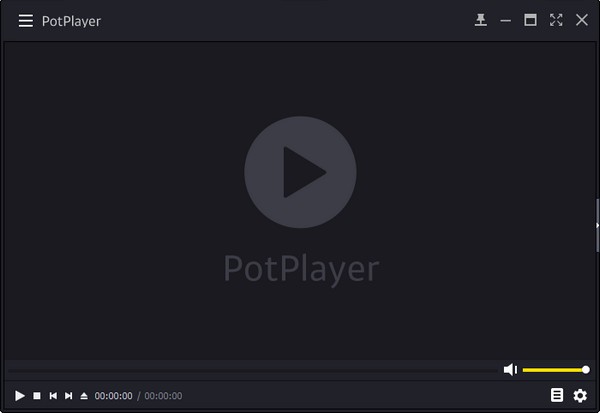
Potplayer是Kmplayer原作者的续作。KMPlayer的原作者姜勇希在跳槽到 Daum 公司后使用 C++ 完全重写的播放器。基本上继承了 KMPlayer 方便的滤镜以及外挂式的管理系统。 简单来说 Potplayer完善了KM的未达到的支持功能 而又精简了普通用户不太常使用或者说是比较专业的选项功能。Potplayer 32位和64位用起来有什么区别?32位的解码器是原版的,64位是在32的基础上改来的,非常好用。配合LAV,简直无敌。总的来讲区别不大,64位的用起来会出现“停止工作”的故障。32位更稳定一些。播放效果感觉不到差别。
1.支持32位和64位系统。
2.内置硬件加速解码,支持MPEG1/2(IDCT/MoComp),WMV2(MoComp),WMV3(IDCT/MoComp),VC-1(IDCT/MoComp/VLD),H.264/AVC1(VLD)。
3.内置 E_AC3 音频解码。
4.网络流媒体播放支持。
5.播放H264、VC1、MPEG I \ II TS \ PS 等编码,只要使用设定内建硬解都可顺利硬解,不用其它解码器。
6.可以较完整的支持 ASS\SSA 字幕,不会发生 KMP 中字幕被截断的问题,但依然支持不完全。
7.程序支持在 win8.1、win8、win7、win2003、winxp 上运行。
8.集成四枚简约皮肤:ios7 style white(默认)、zetro、metr 2.1-fin。
9.集成三枚简约风格关联图标,几乎囊括所有媒体文件格式。
10.安装过程中自动关联常用视频文件,自动备份系统中的原有关联,与播放器本身的关联方案完美兼容。
11.卸载过程中自动恢复安装时备份的原有关联信息。
12.单个进程即选即播,记忆播放位置,最小化后暂停播放。
1、支持强劲的引擎加速:支持 DXVA, CUDA, QuickSync 等等,以最少的资源制造最华丽的表现,在原有配置下体验最优表现。
2、支持3D影像:支持大量不同型号的3D眼镜连接电视或电脑立即享受3D视觉盛宴,支持Side by Side,Top and Bottom,Page Flipping等输出。
3、支持多种字幕文件:支持文字字幕SMI,SRT Vobsub(DVD),蓝光SUP字幕等多种字幕资源,支持 ASS/SSA 动画以及SMI ruby tag。
4、支持多种编译码器 管理便利:使用时,无需再麻烦地安装各种全能编解码器,支持OpenCodec,用户自定义添加需要的编解码器。
5、多个文件一次性读取,流畅播放。双声卡时,可自定义输出。各时间段截图方便快速切换到不同场景。提供特定场景添加并管理书签、章节功能。
6、支持Direct3D9 Ex Flip Mode, Overlay 功能。支持其它硬件设备播放(DVD、 TV、 HDTV)。
PotPlayer怎么视频截图?
1、下载安装potplayer中文绿色版,之后双击打开运行,然后点击右上角的菜单选项,接着在弹出的的快捷菜单中选择“视频”——“图像截取”——“截存当前实画面”选项可以看到,截图的快捷键是ctrl+alt+e;
2、接着返回我们播放的视频界面,看到自己喜欢的画面直接按下截图快捷键即可,也可以自定义快捷键。
3、最后我们可以还打开刚刚我们的菜单“视频”——“图像截取”点击选择”打开截图存档文件夹“选项,点击打开就会看到我们的截图源文件了。你也可以点击菜单中的”选择截图存档路径“自定义设置截图存放位置也行,这个看自己的需求了。
PotPlayer怎么倍速播放?
想调节potplayer视频播放速度,你可以点击右下角的设置按钮,之后就会弹出一个”控制窗口“。然后鼠标点击切换至”播放“选项卡,在这里我们就可以设置播放速度了。可以减慢、加快或以默认等三种播放速度选择,想加速播放就点击一下”加快“选项就可以了。是不是很简单啊,如果还需要调节再次打开控制窗口设置就好了。
1.首先下载并解压软件,然后双击安装文件并开始安装;
2.接着会进入安装向导,然后点击下一步;
3.阅读许可协议,请仔细阅读以下协议,点击“我同意此协议”进入下一步;
4.然后选择安装位置,如果想选择不同的安装文件夹,点击浏览,浏览至所要安装的目标位置即可;
5.然后选择附加任务,默认为创建桌面快捷方式及创建快速运行栏快捷方式,其他的不用选择;
6.最后点击安装,等待一会即可安装成功了。
加载全部内容

飘花电影网2019电脑版7M37599人在玩平时休息的时候喜欢在家里看电影的朋友们飘...
下载
草民影音妨在线观看5M29517人在玩草民电影网上有一个宅男福利板块,也就是草...
下载
影音先锋资源版18M24799人在玩影音先锋资源版是款资源占用低的宅男看片软...
下载
哇嘎vagaa旧版本11M18818人在玩找片还是现在的难题么?哇嘎vagaa旧版...
下载
236宅宅网桌面版36M13817人在玩236宅宅网伦理片你都不知道还说你是宅男...
下载
福音TV中文版14M13196人在玩视频的类型有非常非常多,有些视频是比较稀...
下载
500首经典老歌1.70G12491人在玩一打开经典老歌500首怀旧mp3发现这满...
下载
好看站电脑版10M11764人在玩最新的电影一个接一个的出,不想去电影院看...
下载
网易音乐39M10903人在玩最新流行歌曲排行榜,拥有正版、庞大、完整...
下载
荐片播放器11M7821人在玩荐片播放器最新版是一款界面清晰、专业好用...
下载